آموزش ایجاد صفحات 404 اختصاصی - جوملا 2.5
حتما تا بحال با صفحات 404 در سایتتان روبرو شده اید این صفحات زمانی بوجود میایند که شما از قبل دارای یک لینک در سایتتان باشید مثلا لینک یک مطلب و از جای دیگری به آن مطلب لینک داده باشید حال اگر به هر دلیلی لینک قبلی از بین برود سایت شما دچار Broken link و صفحات 404 میشود متاسفاته سیستم مدیریت جوملا به صورت پیش فرض امکان تعریف و اختصاصی سازی این صفحات را دارا نمیباشد امروز آموزشی را خدما شما ارائه میدهیم که طی آن شما قادر خواهید بود تا این صفحات را به صورتی زیبا و اختصاصی ایجاد نمایید
- آموزش های جوملا
- 15069 بازدید
- 5 نظر
| سطح آموزش : |
 متوسط متوسط |
| منبع آموزش : | www.joomina.ir |
| توضیحات : | آموزشهای طراحی وب جومینا براساس نیاز سنجی مدیران جومینا تهیه و منتشر میشود این آموزش ها قالبا آموزش هایی است که دردنیای مجازی یا نیست و یا کمیاب است . لطفا در صورتی که از آموزش های عمومی جومینا در سایت های دیگر منتشر مینمایید منبع را ذکر نمایید |

گام اول :
ایجاد یک مطلب برای نمایش در صفحات 404

1- عنوان را error 404 page بگذارید این عنوان صفحه ای است که کاربر بدان هدایت میشود
2- نام مستعار آدرس لینکی است که برای این صفحه ایجاد میشود دقت بفرمایید که حتما نام مستعار را بر روی 404 بگذارید
3- مجموعه مورد نظر خود را انتخاب نمایید این مجموعه میتواند دسته بندی نشده بوده و یا مجموعه ای دلخواه بسازید و مطلب خود را در آن قرار دهید
4- تصویری که تمایل دارید تا در صفحه 404 نمایش داده شود را در ویرایشگر وارد نمایید
گام دوم تنظیمات ربات برای مطلب
در این قسمت به موتورهای جستجو میگوییم که این صفحه را index نکنند

5- از تب سمت چپ تنظیمات توضیحات کلی را انتخاب نمایید و مطابق شکل آن را بر روی no index,نامرتبط قرار دهید
گام سوم ایجاد منو:

در این مرحله یک منو مخفی ایجاد نمایید و سپس درون این منو یک گزینه منو ایجاد نمایید که از نوع مطلب باشد
منو های مخفی منو هایی هستند که قرار نیست در هیچ کجای سایت نمایش داده شوند با ایجاد منو وارد ان شده و بر روی جدید کلیک نمایید تا یک گزینه منو برای شما ایجاد شود حال از بین منو های پیش فرض در قسمت مطالب نوع گزینه منو مطلب را انتخاب نمایید و از سمت چپ -> دکمه انتخاب مطلب را فشار دهید و همان مطلب Error 404 page که ایجاد نموده بودید را انتخاب نمایید
در سمت راست
1- نوع گزینه منو که باید مطلب باشد
2 - عنوان منو که Error 404 page باید قرار دهید
3- نام مسعار منو 404 قرار میگیرد
گام چهارم بدست آوردن لینک منو :
در همین صفحه ای که قرار دارید

پس از انتخاب مطلب لینک ایین منو برای شما ایجاد میشود که آن کپیی نمایید و در جایی نگه دارید این لینک در آینده مورد نیاز ما خواهد شد .
گام پنجم تغییر قالب :
تا بدین جای کار تغییراتی بود که ما نیاز داشتیم تا در جوملای خود انجام دهید حال باید در قالب سایت یک تغییر کوچک اعمال نماییم تا در صورت خطای 404 صفحه ای برای نمایش این خطا وجود داشته باشد
حال به هاست خود روید و وارد پوشه templates شوید حال وارد پوشه قالب خود شوید در صورتی که در این پوشه فایلی به نام error.php وجود داشته باشد که آن را باید ویرایش نمایش نمایید و اگر هم وجود نداشت که یک فایل با این نام در روت قالب ایجاد نمایید

محتوای این فایل باید به شکل زیر باشد
<?php defined( '_JEXEC' ) or die( 'Restricted access'); if ($this->error->getCode() == 404) { header('Location: /لینک صفحه 404 که ایجاد نموده اید'); exit; }
در قسمت لینک صفحه 404 آدرس لینک منویی که قبلا در گام چهارم گفته بودیم در جایی نگه دارید کپی نمایید
مثال :
Location:/index.php?option=com_content&view=category&id=16&Itemid=54
برای جوملا 3.0 باید کد ها به روش زیر باشد
if ($this->error->code == 404) { header('Location: /لینک صفحه 404 که ایجاد نموده اید'); exit; }امیدوارم از این آموزش لذت برده باشید
- برچسب ها
- جوملا 2,5
- آموزش جوملا
مطالب مرتبط :
نظرات (5)
-
مهمان - مهدیه
با سلام و خسته نباشید
مطالبتون واقعا مفیده و به حدی روان است که حتی افراد مبتدی مثل من که سر رشته ای در جوملا ندارند به راحتی کار می کنند
فقط قسمت آخر
حال به هاست خود روید و وارد پوشه templates شوید حال وارد پوشه قالب خود شوید
یک کمی گیج کننده بود و به راحتی قابل پیدا کردن نبود
با تشکر -
لطفا آموزش را دوباره مطالعه فرموده و سعی کنید این آموزش و کلا سایر آموزش ها تست شده است برای همین در کارکرد شک نکنید ببینید کجا را جا انداخته اید
-










































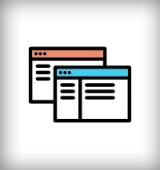
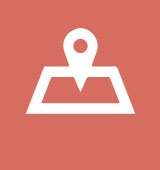

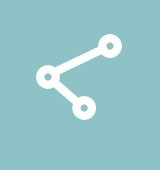
من فایل جلسه اول رو دیدم و عالی بود.
میخوام در این دوره شرکت کنم که از ادامه دوره ...
این دوره کاملا رایگان بود و قسمت های بعدی هم در سایت منتشر نمیشود
لینک دانلود کجاست ؟